ホーム > ユーザーフォーム > Lesson8: フレーム
フレーム
フレームは、グループ化することができるものです。
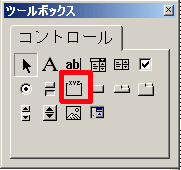
前の項目で作ったユーザーフォーム(テストの点数の入力)を変更してみます。
オプションボタンを追加して、好きな食べ物を選べるようにします。
選択できるものは3つ。「ひまわり」「りんご」「何でも!?」
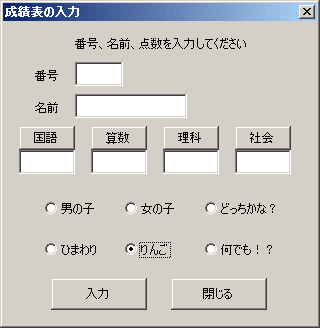
「男の子」「女の子」「どっちかな?」の3つから1つ、
「ひまわり」「りんご」「何でも!?」の3つから1つ選びたい。
でも、こうしてしまうと6つの中から1つしか選べない。
ここで使うのがフレーム。
フレームを使うとグループ化することができる。
「男の子」「女の子」「どっちかな?」のグループと
「ひまわり」「りんご」「何でも!?」のグループを作ることができる。
フレームを2つ準備し、それぞれにオプションボタンを移動する。
(ユーザーフォームのいったん大きくして、フレームを配置し、
そこにそれぞれオプションボタンを移動してください。)
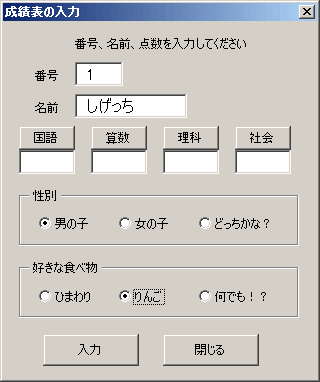
性別から一つ、好きな食べ物の中から一つ選べるようになりました。
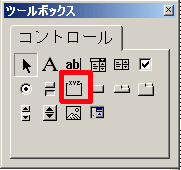
前の項目で作ったユーザーフォーム(テストの点数の入力)を変更してみます。
オプションボタンを追加して、好きな食べ物を選べるようにします。
選択できるものは3つ。「ひまわり」「りんご」「何でも!?」
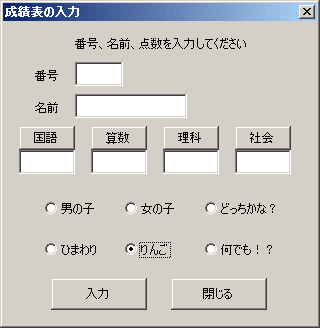
| プロパティ | 設定 |
| オブジェクト名 | optFav1 |
| Caption | ひまわり |
| プロパティ | 設定 |
| オブジェクト名 | optFav2 |
| Caption | りんご |
| プロパティ | 設定 |
| オブジェクト名 | optFav3 |
| Caption | 何でも!? |
「ひまわり」「りんご」「何でも!?」の3つから1つ選びたい。
でも、こうしてしまうと6つの中から1つしか選べない。
ここで使うのがフレーム。
フレームを使うとグループ化することができる。
「男の子」「女の子」「どっちかな?」のグループと
「ひまわり」「りんご」「何でも!?」のグループを作ることができる。
フレームを2つ準備し、それぞれにオプションボタンを移動する。
| プロパティ | 設定 |
| オブジェクト名 | frm1 |
| Caption | 性別 |
| プロパティ | 設定 |
| オブジェクト名 | frm2 |
| Caption | 好きな食べ物 |
そこにそれぞれオプションボタンを移動してください。)
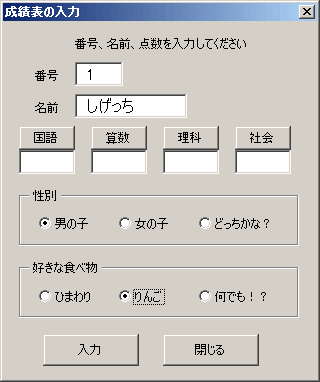
性別から一つ、好きな食べ物の中から一つ選べるようになりました。
2007年2月
好きな食べ物の選択部分が増えたので、その部分のプログラムを追加します。
J3に書き込まれるようにします。
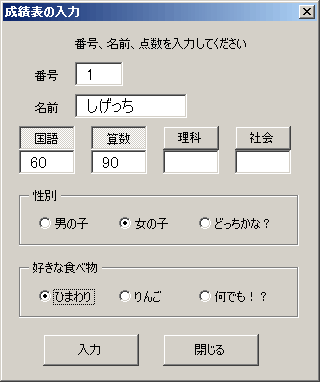
これを動かしてみると、
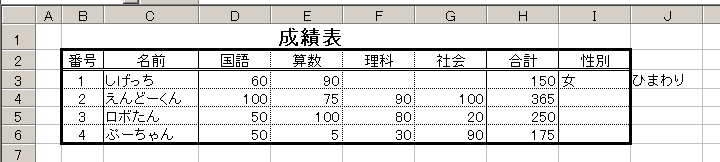
フレームを使ってグループ化し、2種類選択することができました。
J3に書き込まれるようにします。
'好きな食べ物
If optFav1.Value = True Then
Range("J3").Value = "ひまわり"
ElseIf optFav2.Value = True Then
Range("J3").Value = "りんご"
Else
Range("J3").Value = "何でも!?"
End If
If optFav1.Value = True Then
Range("J3").Value = "ひまわり"
ElseIf optFav2.Value = True Then
Range("J3").Value = "りんご"
Else
Range("J3").Value = "何でも!?"
End If
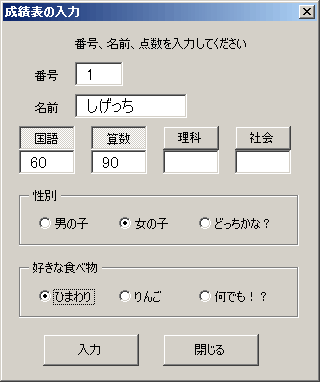
これを動かしてみると、
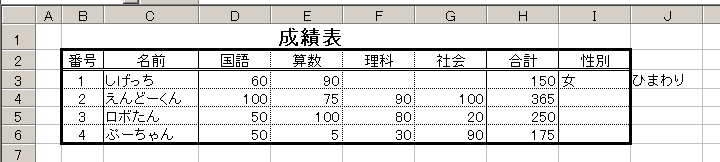
フレームを使ってグループ化し、2種類選択することができました。
2007年2月